
Il Task Manager di Windows 10 mostra "Last BIOS time" del tuo PC nella scheda Startup. Ecco cosa significa quel numero e come diminuirlo in modo che il tuo PC si avvii più velocemente.
Cos'è "Last BIOS Time"?
RELAZIONATO: Cosa fa il BIOS di un PC e quando dovrei usarlo?
Il valore "Last BIOS time" è il tempo impiegato dal tuo computer BIOS (o, più precisamente, il tuo computer UEFI firmware ) per inizializzare l'hardware prima che inizi l'avvio di Windows all'avvio del computer.
Quando il computer si avvia, carica il firmware UEFI (spesso chiamato ancora "BIOS") da un chip sulla scheda madre. Il firmware UEFI è un piccolo programma che inizializza l'hardware, applica varie impostazioni hardware e quindi passa il controllo al bootloader del tuo sistema operativo, che avvia Windows o qualsiasi altro sistema operativo utilizzato dal tuo PC. Le impostazioni del firmware UEFI ei dispositivi da cui tenta di eseguire l'avvio possono essere personalizzati nella schermata delle impostazioni del firmware UEFI del computer, a cui spesso si accede premendo un tasto specifico, come i tasti Canc, Esc, F2 o F10, all'inizio del processo di avvio.
Il firmware UEFI potrebbe visualizzare un logo fornito dal produttore del PC o della scheda madre durante questa parte del processo di avvio. Può anche stampare messaggi sul processo di avvio sullo schermo o mostrare semplicemente una schermata nera finché Windows non avvia l'avvio.
In altre parole, l '"ultima volta del BIOS" è il tempo impiegato dal PC per avviarsi prima che iniziasse l'avvio di Windows.
Come visualizzare l'ora del tuo ultimo BIOS
RELAZIONATO: Come rendere più veloce l'avvio del tuo PC Windows 10
Troverai queste informazioni su la scheda Avvio nel Task Manager . Per accedervi, aprire il Task Manager facendo clic con il pulsante destro del mouse sulla barra delle applicazioni e selezionando "Task Manager" o premendo Ctrl + Maiusc + Esc e fare clic sulla scheda "Avvio". Se non vedi la scheda Avvio, fai clic su "Altri dettagli" nella parte inferiore della finestra.
Non vedrai sempre queste informazioni su tutti i computer. Microsoft purtroppo non fornisce alcuna documentazione ufficiale su questa funzione, ma sembra che funzioni solo se si utilizza un computer con firmware UEFI. Quel PC deve anche utilizzare la modalità di avvio UEFI anziché la modalità di compatibilità BIOS legacy. Sui computer che non soddisfano questo requisito, l'angolo in alto a destra della scheda Avvio sarà semplicemente vuoto.
Questa funzionalità è stata introdotta per la prima volta in Windows 8 come parte di il nuovo Task Manager , quindi non la vedrai, né la scheda Avvio, su Windows 7.
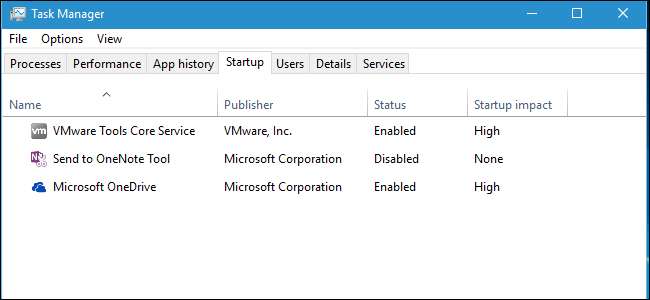
Come diminuire il tempo dell'ultimo BIOS
RELAZIONATO: PSA: non spegnere il computer, usa solo la sospensione (o ibernazione)
Non riuscirai mai a ridurre questo tempo a 0,0 secondi. Se lo fai, è un bug e il tuo firmware UEFI non segnala l'ora correttamente. Il firmware UEFI impiegherà sempre un po 'di tempo per inizializzare l'hardware all'avvio. Se vuoi che il tuo computer sia pronto più velocemente quando ne hai bisogno, la soluzione migliore è metterlo a dormire invece di spegnerlo .
L'ultima volta che il BIOS dovrebbe essere un numero abbastanza basso. Su un PC moderno, qualcosa di circa tre secondi è spesso normale e qualcosa di meno di dieci secondi probabilmente non è un problema. Se il computer impiega molto tempo per l'avvio e viene visualizzato un numero elevato, ad esempio un numero superiore a 30 secondi, potrebbe indicare che qualcosa non va nelle impostazioni del firmware UEFI e il PC potrebbe avviarsi più velocemente.
Spesso puoi risparmiare un po 'di tempo modificando le impostazioni nel firmware UEFI, sebbene le impostazioni che hai a disposizione dipendono dall'hardware del tuo PC. Ad esempio, potresti essere in grado di impedire al tuo PC di visualizzare un logo all'avvio, sebbene ciò possa ridurre solo 0,1 o 0,2 secondi. Potresti volerlo regolare l'ordine di avvio - Ad esempio, se il firmware UEFI attende cinque secondi mentre tenta di avviarsi da un dispositivo di rete a ogni avvio, è possibile disabilitare l'avvio di rete e ridurre sostanzialmente il tempo dell'ultimo BIOS.
Anche la disabilitazione di altre funzionalità può aiutare. Se il tuo computer sembra eseguire un test della memoria o un altro tipo di processo POST (power-on self test) ad ogni avvio, disabilitarlo ridurrà il tempo dell'ultimo BIOS. Se il tuo computer ha hardware che non usi, come una porta PS / 2 e un controller FireWire quando usi solo dispositivi USB, puoi disabilitare quei controller hardware nel BIOS e magari raderti un secondo o due.
Ovviamente, se si dispone di una scheda madre più vecchia, potrebbe essere lenta e l'aggiornamento sarà l'unica cosa che riduce il tempo dell'ultimo BIOS.
Presta attenzione al processo di avvio, in quanto potrebbe darti qualche indicazione su ciò che sta facendo il tuo firmware UEFI invece di avviarsi prontamente. Potresti voler esaminare il manuale del tuo computer per ulteriori informazioni sulle opzioni disponibili nel tuo firmware UEFI. Oppure, se hai costruito il tuo PC, esamina il manuale della scheda madre.







